วิธีเพิ่มและลบตำแหน่งสภาพอากาศในปฏิทิน Outlook 2013
Outlook 2013 มีฟีเจอร์ใหม่ที่มาแรงแสดงสภาพอากาศปัจจุบันและการคาดการณ์สำหรับเมืองที่คุณเลือก สะดวกมากที่จะอยู่ที่นั่นในปฏิทิน ลองปรับแต่งดูบ้างก่อนดูคุณสมบัติต่างๆ
ภาพหน้าจอตัวอย่างเครื่องมือพยากรณ์อากาศของ Outlook 2013
ฉันได้ติดตั้ง Outlook 2013 บนเครื่องพีซีประมาณห้าเครื่องและทุกครั้งที่เมืองเริ่มต้นที่แสดงในปฏิทินคือนิวยอร์กนิวยอร์ก หากต้องการเพิ่มเมืองอื่นให้คลิกลูกศรลงและคลิกเพิ่มตำแหน่ง

พิมพ์ชื่อเมืองและคลิกปุ่มค้นหา
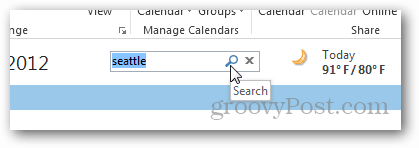
เลือกเมืองและคุณทำเสร็จแล้ว
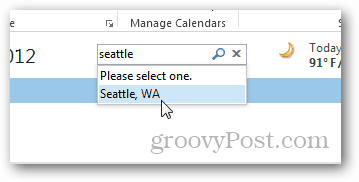
ว้าว! เกือบ 80 ในซีแอตเทิล !!!
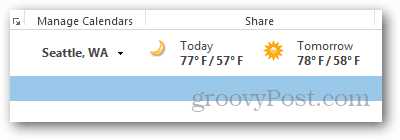
วางเมาส์เหนือข้อมูลวันนี้หรือวันพรุ่งนี้เพื่อดึงข้อมูลเพิ่มเติม
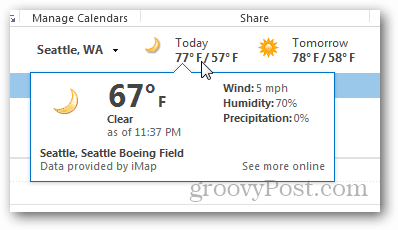
และหากคุณคลิกลิงก์ See More Online คุณจะถูกขยายไปยัง MSN เพื่อดูข้อมูลเพิ่มเติมและรายละเอียดการคาดการณ์เพิ่มเติม
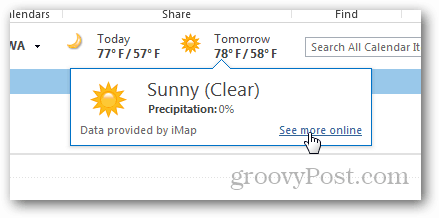
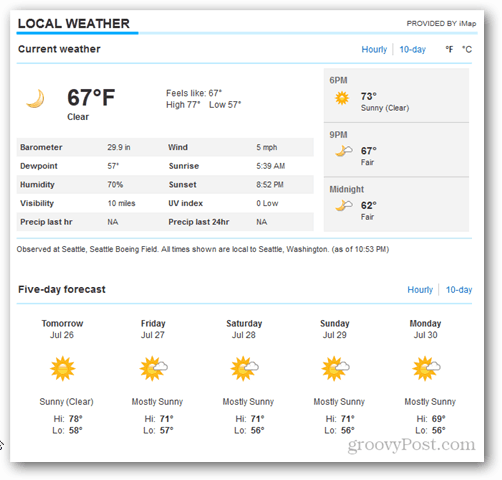
ต้องรักสภาพอากาศที่ซีแอตเทิลในเดือนกรกฎาคม!
สิ่งที่ดีเกี่ยวกับคุณสมบัติคือคุณสามารถทำได้อย่างง่ายดายข้ามกลับไปยังเมืองก่อนหน้าหรือลบออกจากรายชื่อหากคุณไม่ต้องการอีกต่อไป เพียงคลิกลูกศรลงอีกครั้งสำหรับตัวเลือกเหล่านั้นและเลือกเมืองหรือคลิก X เพื่อลบ
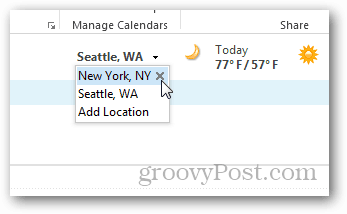
วิธีปิดใช้งาน Weather Snippets ในปฏิทิน Office 2013
ตอนนี้หากคุณชั่วร้ายและเกลียดชังทุกอย่างรวมถึงคุณสมบัติใหม่นี้คุณสามารถระเบิดมันได้ด้วยการคลิกเพียงไม่กี่ครั้ง คลิกที่แท็บไฟล์
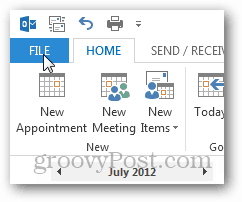
คลิกตัวเลือก
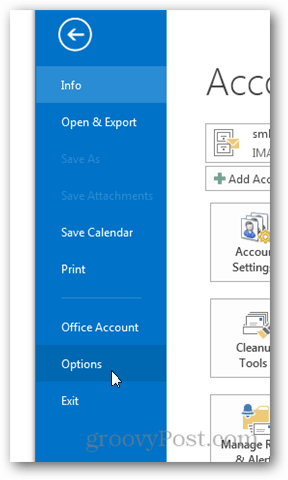
คลิกแท็บปฏิทินจากนั้นเลื่อนลงไปที่สภาพอากาศและยกเลิกการทำเครื่องหมายที่ช่องแสดงสภาพอากาศบนปฏิทิน
เคล็ดลับ: ที่นี่คุณสามารถเปลี่ยนอุณหภูมิที่จะแสดงในเซลเซียสหรือฟาเรนไฮต์ได้เช่นกัน
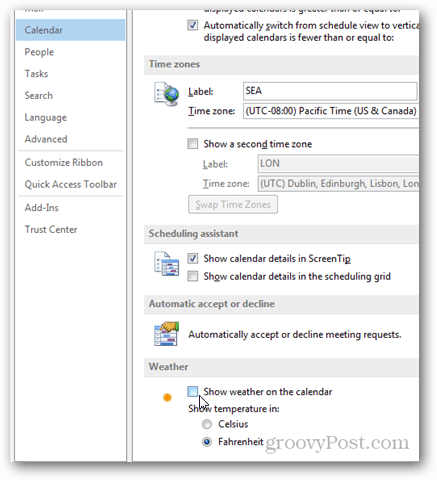
เฮ้มองเพื่อนที่ชั่วร้าย…ไม่มีรายละเอียดสภาพอากาศอีกต่อไป!
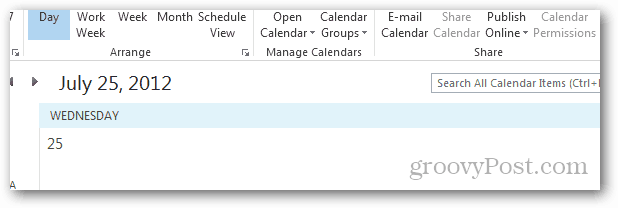
ข้อสรุป
อย่าเกลียด ฉันใช้ Office 2013 มาเกือบสัปดาห์แล้วและมันเป็นคุณสมบัติเล็ก ๆ เช่นนี้ที่ทำให้ฉันตื่นเต้นกับคุณสมบัติใหม่ทั้งหมดของชุด รายละเอียดสภาพอากาศในปฏิทินของฉันเป็นคุณสมบัติขนาดเล็ก แต่สะดวกมาก ฉันแน่ใจว่าฉันจะดูมัน 150% ประจำวัน ถ้าไม่วันละหลายครั้ง เป็นการเพิ่มมูลค่าอย่างมาก จากมุมมองทางธุรกิจการเคลื่อนไหวที่ชาญฉลาดอย่างมากของ Microsoft สำหรับการเชื่อมโยงกลับไปยังเว็บไซต์พยากรณ์อากาศ MSN ของพวกเขา ฉลาด… ;)
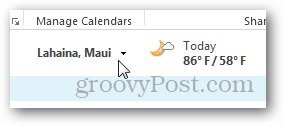
อาเมาอิ - ชายคนหนึ่งสามารถฝันไม่ได้เหรอ?

![วิธีการเปลี่ยนสีปฏิทิน Outlook 2013 [Screencast]](/templates/tips/dleimages/no_image.jpg)








ทิ้งข้อความไว้